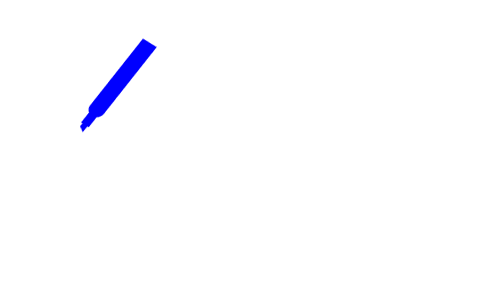第十三课:其他的动画制作技巧
就我们目前已经学习的制作方法而言,足以应付大部分的制作需求。在本课中我们将学习一些能为作品增添更多效果的技巧,这些技巧都要建立在以往的课程基础之上。因此,彻底掌握之前的所有课程是必须的。这些技巧包括:特殊图层、加减速、运动模糊、文字变形。也希望大家能够总结出自己的制作技巧,并与他人分享。
在Photoshop中能够作为动画的项目有图层位置、图层蒙版、图层不透明度、图层样式。在基础教程的阶段我们学习了色彩调整图层和填充图层。这类图层具有特殊性,前者不直接产生图像,而是针对下方图层做出色彩调整效果。后者虽然产生图像,但属于“虚拟像素”,可在后期更改填充的内容。现在我们将它们为动画服务,看看能有怎样的效果。点击此处阅读有关色彩调整图层的内容。
色彩调整图层是比较好用的,利用它可以制作出色彩变化的效果。这些效果可以是从明暗变化、灰度变化、反相等。实现的方法也很简单,就是先建立色彩调整层并做好相关的设置,然后将调整层的不透明度制作为动画即可。如下各动画范例,分别是曲线变暗、曲线变亮、渐变映射、反相。若要将图像变为灰度,可利用渐变映射的灰度渐变,或通过色相饱和度实现。需要注意的是,这种色彩变化的动画由于前后帧之间的像素大都不相同,因此其占用的字节数会很大。此时应尽可能减少帧数、帧速率或缩小动画的尺寸来平衡。此外,也可以通过建立调整图层的蒙版来实现只针对某个区域的色彩调整效果,这里就不再示范了。
范例动画1

范例动画2

范例动画3

范例动画4

有时候可能要表现一些剧烈变化的场景。所谓剧烈变化要么是像素的大幅移动,要么是色彩的大幅改变,可利用反相来实现色彩的剧烈变化。通过前面的范例,我们发现将反相制作为过渡的效果并不好,将过渡效果关闭后能够形成剧烈的色彩改变。这可通过两种方法来实现,一个是将帧设置为保留插值。二是两个关键帧之间不要留有空隙,这样就无所谓过渡与否了。需要注意的是,第二种方法的后期可修改性较差。如果在文档设置中增大了帧速率,就会在原有的紧密排列的两个关键帧之间插入新帧,这样就会出现过渡效果了。因此不建议采用此方法。而应该采取第一种方法。现在大家自己动手将这个动画制作出来。点此下载范例文件包:www.16xx8.com。文件包中包含素材图片以及成品的PSD,大家先不要开启PSD文件,尝试自己去分析和制作。完成后再参照范例PSD文件。
范例动画1
学习 · 提示
相关教程